無料のOS PuppyLinux を 仕事に使っているけれど問題なしの僕の経緯!
絶対に、自分しかそのPCをさわることはないというならば、話は別ですが、共有PCなどでほかの人がPCに触れる環境にあるなら、見られたくない履歴を削除する方法をしっかり押さえておきたいところです。
Chromeの閲覧履歴を消去するだけでは不十分です!
Webページの閲覧履歴はPCのストレージに保存されているので、これを削除すれば十分と思っている人は多いでしょう。実は、僕もそう思ってました。
これは、間違いではありませんが、実はPCのハードディスクなどのローカルのストレージだけでなく、インターネット上のサーバーにも閲覧履歴が保存されているのです。そのため、見られて困る履歴データがあるときは、ローカルとサーバーそれぞれの場所で履歴を削除しなければなりません。
1 Chromeに保存されている閲覧履歴を削除する!
まずはブラウザに保存されている閲覧履歴の削除方法を説明したいと思います。「Ctrl」+「H」キーを押して履歴を表示します。「History」の「H」と覚えておくと、忘れにくいのではないでしょうか。僕は、ブラウザーは 「Chromium」系の「SlimJet」を使うことが多いので、画像は「SlimJet」になってますが、「Chrome」、「Chromium」とも方法は同じです。

上の図のように、履歴には閲覧したページは日付順にまとまっています。内容を確認しながら履歴を消去したいときはここを利用するのが便利でしょう。ボックスにチェックを入れて、「削除」をクリックすればアイテムを個別に消去できます。
履歴をまとめて消去したいときは、「履歴データを消去する」をクリックします。画面が切り替わり「閲覧履歴データを消去する」というポップアップが表示されます。「閲覧履歴」にチェックを入れて、「データを消去」を実行すれば履歴を消去できます。
Googleのサーバーに保存されている検索履歴(マイアクティビティ)を削除する!
Googleアカウントでログインしている場合は、インターネット上にも閲覧履歴が保存されています。そのため、Googleアカウントにログインした状態のPCをほかのユーザーが操作すると、自分のGoogleアカウントにひも付いた履歴などは簡単にのぞかれてしまいます。「SlimJet」の履歴のページにも、きちんとその説明が示されています。
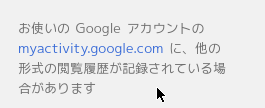
「マイアクティビティ」は、Googleアカウントのページにあります。https://myactivity.google.com/ にアクセスします。

アクティビティを削除するには、「アクティビティを削除する基準」をクリックして、「削除」を実行します。期間や特定のサービスの履歴を選んで消去することも可能になっています。
マイアクティビティを無効にする
マイアクティビティの履歴をいちいち消去するのが面倒なら、マイアクティビティを無効にしてもよいでしょう。マイアクティビティは、ユーザーが参照するためというより、Googleがサービスを提供するのに使われています。闇雲にこの設定を無効にしてしまうと、サーバーに履歴は残らないかわりに、自分にあった情報も提供されなくなることになります。
ユーザーの履歴を解析することで、ユーザーに合った情報を提供しやすくするわけです。無効にすることで不都合を感じた場合は、いつでも元に戻すことができるので安心してください。
さて、アクティビティを無効にするには、「アクティビティ管理」をクリックして「ウェブとアプリのアクティビティ」をオフにします。
「アカウントの管理」では、閲覧履歴のほかに地図の検索や行動履歴などを記録する「ロケーション履歴」、音声入力の認識精度を改善する「音声アクティビティ」、YouTubeのおすすめの精度を向上させるための「YouTubeの検索履歴」「YouTubeの再生履歴」などもあります。それぞれで「履歴を管理」をクリックすれば、履歴の内容を確認できるようになっています。
スポンサーリンク
スポンサーリンク












0 件のコメント :
コメントを投稿